BD/DVDへムーブする
PCastTV3は、ダビング10に対応しています。
録画した番組のDVD/BDメディアへのムーブ(コピー)は、以下の手順でおこないます。
 |
ダビング10に対応した放送では、録画した番組を9回DVD/BDメディアへコピー、最後の1回はDVD/BDメディアへムーブ(コピー元の番組ファイルは削除)することができます。 |
 |
画質設定HP2〜15、SP4〜24で録画した番組は、DVDへムーブすることはできません。 |
1. |
操作パネルの  をクリックします。 をクリックします。 |
||||||||||||||||||
2. |
コピーする録画番組を選択し、[ムーブ BD/DVD]をクリックします。 |
||||||||||||||||||

|
|||||||||||||||||||
3. |
「選択したファイルのビデオを外部メディアへムーブしますか?」と表示されたら[はい]をクリックします。 PCastTV DVD/BD ムーブツールが起動します。
|
||||||||||||||||||
4. |
[書き込み開始]をクリックします。 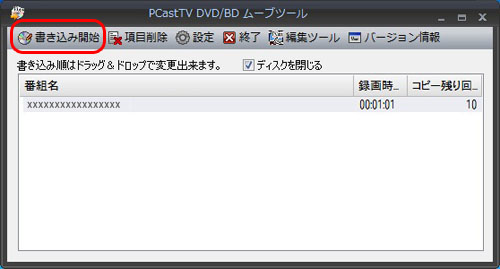
|
||||||||||||||||||
5. |
以降は画面の指示にしたがって作業をすすめてください。
|
||||||||||||||||||
以上でDVD/BDメディアへのムーブ(コピー)は完了です。
■ムーブ(コピー)したDVD/BDメディアの再生について
ムーブ(コピー)したBD-R/BD-RE/BD-R XL/BD-RE XL(AACS対応)、DVD-R/DVD-RW/DVD-RAM(CPRM対応)の再生には、
別途AACS/CPRM対応プレーヤーソフトウェアが別途必要です。
PCastTV3で、DVD/BDメディアを再生することはできません。